За той короткий час, який я використовую KDE, Я зміг підтвердити свою думку, що це найповніший робочий стіл GNU / LinuxОднак, навіть незважаючи на весь потенціал, який є, є невеличка деталь, яка мене завжди турбувала.
Я не фахівець у використанні цього робочого столу, але для тих з нас, хто користується ноутбуком, налаштовано Сенсорна панель / трекпад en KDE Я вважаю, що це дещо не вистачає. Виявляється, коли я пишу, якщо нічого іншого, я злегка чищу цю область (Тачпад), оскільки курсор рухається і рухається туди, куди хоче.
На жаль, я не знайшов графічного додатка, що дозволяє мені відключити сенсорна панель як я пишу, так і в Системні налаштування цього варіанту ніде не знайти. І я повторюю, якщо він існує, попросіть когось мені показати його, бо я його шукав і не можу знайти.
Я навіть встановив пакет гсинаптики який дуже добре інтегрується з Центр управління, але я не знайшов у ньому нічого, що могло б служити мені
Тому ще раз мені довелося звернутися до (ненависні багатьом і улюблені іншими) термінал 😀
Щоб вимкнути сенсорна панель Під час написання я вдаюся до програми, яка належить до пакету xf86-input-synaptics якщо я не помиляюся, як його звати синдемон. Використання синдемон Це дуже просто.
Відкриваємо термінал і ставимо:
$ syndaemon -d
Автоматично сенсорна панель він буде вимкнений на 2 секунди, поки ми пишемо. Але у цього додатка є й інші цікаві варіанти, наприклад:
syndaemon -d -t
За допомогою вищезазначеної команди ми вимкнули можливість натискання та прокрутки за допомогою сенсорної панелі, але не руху миші. І з цим іншим:
syndaemon -d -i 5
Що ми робимо, це змінюємо на 5 секунд час, який відключено сенсорна панель (за замовчуванням 2 секунди).
І таким чином моя проблема вирішується ... Треба сказати, що обидва в Гном, як у Xfce 4.10, цей варіант поставляється у вашому Центр управління..
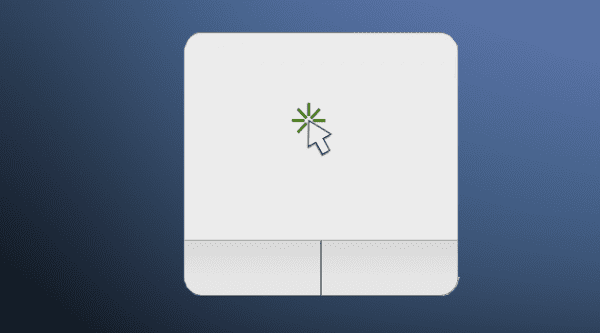

Порада хороша, сподобалась.
Дякую 😛
Дуже дякую! Я вже втомився від того, що курсор збирається вказувати на іншу частину тексту, який я писав.
Ви можете вимкнути "тачпад" із системного трея. Знайдіть піктограму synaptiks і клацніть на ній правою кнопкою миші. Зніміть прапорець "Сенсорна панель увімкнена". Ви також можете відключити його при підключенні миші з "Налаштування synaptiks".
Або під час набору тексту на клавіатурі ;-).
Я написав запис у своєму блозі на випадок сумнівів:
http://masquepeces.com/windousico/2012/08/como-configurar-el-touchpad-en-kde/
Це чудово, але, як правило, можливість вимкнути сенсорну панель під час запису повинна передбачатись на сучасних робочих столах.
Я не думаю, що винуватцем є KDE. Synaptiks допускає таку можливість, саме різні дистрибутиви повинні додавати за замовчуванням конфігурацію, яка видається логічною. Це те саме, що і відомий попередній перегляд відео в Dolphin. Це не вина KDE, оскільки його можна розгорнути без будь-яких проблем (я зробив це сам у своєму власному дистрибутиві Kubuntu без особливих ускладнень).
@ Windóusico: як є.
openSUSE ідеально підходить у цьому відношенні: тачпад автоматично деактивується та знову активується під час запису, а також його можна заблокувати вручну - або лише крани - подвійним натисканням на верхній лівий край. після чого тачпад змінює стан і загоряється маленький помаранчевий індикатор, що вказує на те, що він заблокований.
Існує ще одна програма, яка називається kde-config-touchpad, я думаю, вона знаходиться у сховищах Ubuntu.
Існує програма під назвою kcm_touchpad. Для debian та похідних є пакети deb. В арці ми маємо це в улюбленому AUR. Це хороший додаток для налаштування тачпада в kde.
НАРЕШТЕ НАКОНЕЦЬ ЗНАЙТИ РІШЕННЯ ДЛЯ ВСІХ МОЇХ ПРОБЛЕМ ... Я не давав собі завдання щиро шукати, але велике спасибі elav ... лише один запит ... за допомогою цього синдамону тачпад буде деактивовано автоматично або його слід відключати щоразу?
Ну, ви просто запускаєте його, і він автоматично вимикає сенсорну панель, коли ви пишете.
Гарна порада, нарешті я перестаю битися з тачпадом в Arch !!!
елав. ти залишив xfce ????
Так ... деякий час тому хе-хе.
Я маю на увазі, я все ще думаю, що у вас встановлений Xfce, але ви використовуєте KDE просто тому, що це краще 🙂
Ні .. ще не 😀
Пакет, що його містить, називається "xserver-xorg-input-synaptics"
Особисто для інтеграції конфігурації сенсорної панелі з KDE я віддаю перевагу Synaptiks, але підручник хороший 😀